Ako hľadať viac kľúčových slov v programe Microsoft Outlook
Microsoft Office Produktivita Outlook 2016 Outlook 2013 / / March 17, 2020
Posledná aktualizácia dňa
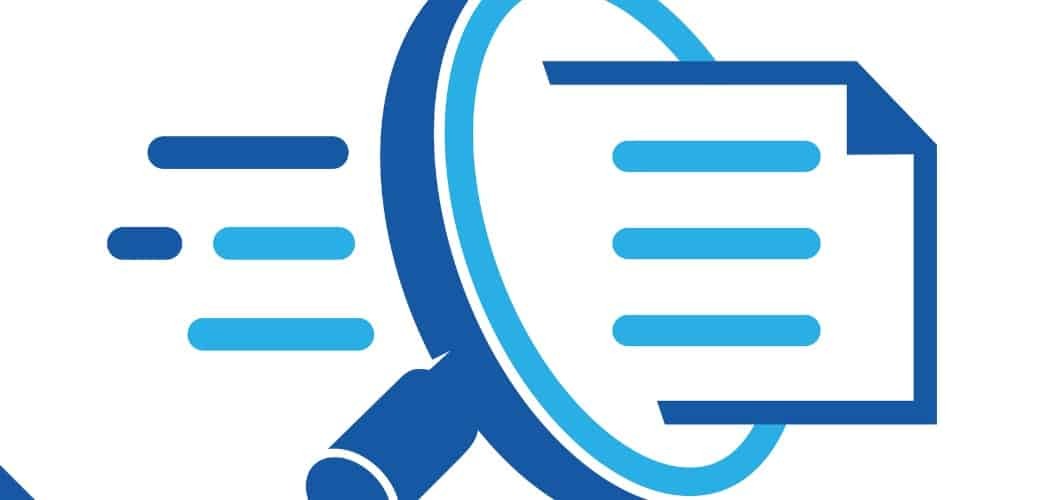
Zmierte sa s tým, že musíte robiť viac úloh naraz, av tomto okamihu očakávate, že technológia a softvér, ktorý vás obklopuje, bude schopný urobiť to isté. Pokiaľ ide o e-mail v programe Outlook, chcete nájsť veci rýchlo a chcete nájsť presne to, čo potrebujete. Toto trápne digitálne vyťaženie môžete zúžiť vyhľadaním viacerých kľúčových slov v programe Microsoft Outlook.
Ako môžem vyhľadávať viacero kľúčových slov?
V programe Outlook je možné vyhľadávať v službe Okamžité vyhľadávanie. Teraz, keď potrebujete rýchlo nájsť e-maily a chcete použiť viac kľúčových slov, potom sa spustí príkaz Query Commands. Príkazy dopytov pomôžu spresniť vyhľadávanie v programe Outlook 2016.
Použime jednoduchý príklad: Prejdite do doručenej pošty, ktorú chcete prehľadať, a zamierte do okamžitého vyhľadávacieho poľa, teraz napíšte predmet:

Budete musieť vymyslieť dve kľúčové slová, ktoré musíte vyhľadať. Povedzme, že hľadáte slová test a správy. Do poľa Okamžité vyhľadávanie teraz napíšete
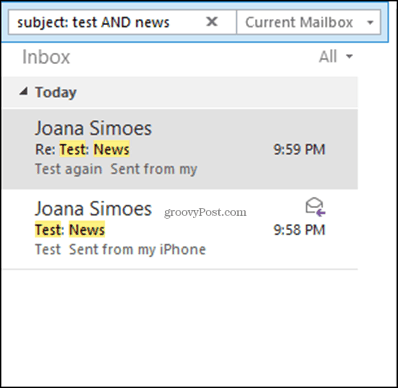
Teraz povedzte, že chcete vyhľadať jedno alebo druhé kľúčové slovo. Koncept je rovnaký, ale prevádzkové slovo sa mení. Namiesto AND teraz budete používať ALEBO—predmet: test ALEBO Správy. To vám ukáže každý e-mail, ktorý obsahuje buď slovo v predmete predmetu.
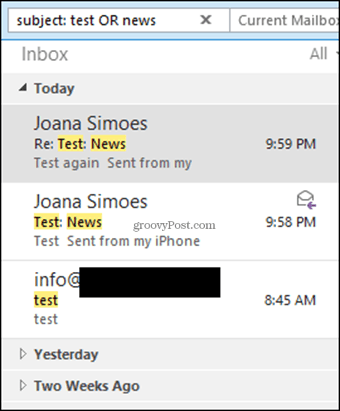
Všimnite si, že prevádzkové slová „a / alebo“ sú vždy veľké. Toto je dôležité pamätať pri hľadaní viacerých kľúčových slov v programe Outlook.
Použite funkciu rozšíreného vyhľadávania
Môžete tiež použiť funkciu rozšíreného vyhľadávania v programe Outlook. Súčasne stlačte kombináciu klávesov Ctrl + Shift + F a otvorí sa okno Rozšírené hľadanie. Odtiaľ kliknite na kartu Spresnenie.
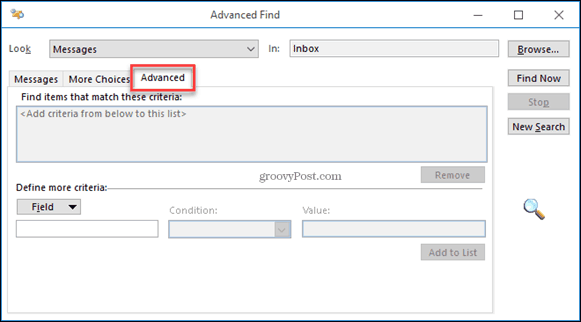
Teraz kliknite na tlačidlo Prehľadávať, aby ste si mohli vybrať, v ktorých priečinkoch Doručená pošta alebo v ktoromkoľvek inom priečinku, v ktorom chcete vyhľadávať, skontrolujte, či sa priečinky nachádzajú v tej istej doručenej pošte.
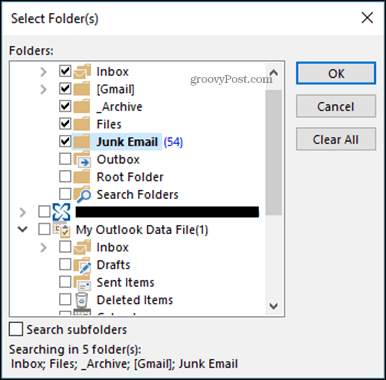
V dolnej časti môžete vybrať pole, ktoré chcete vyhľadať. Vyberte Predmet a potom pod podmienka: vyberte Obsahuje a hodnota bude slovo, ktoré hľadáte, v tomto prípade Test. cvaknutie Pridať do zoznamu a zopakujte ďalšie kľúčové slová, ktoré chcete hľadať.
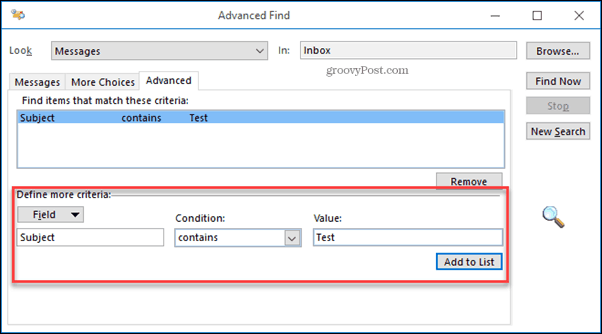
Kliknite na ikonu Nájsť teraz na vyhľadanie e-mailov, ktoré potrebujete.
Ak narazíte na problém, v ktorom sa niektoré e-maily nezobrazujú, pravdepodobne budete chcieť znovu vytvorte index programu Outlook. Zvyčajne to nie je potrebné pre nové inštalácie programu Outlook, ale môže to pomôcť, ak nenájdete to, čo hľadáte, alebo ak vaše vyhľadávanie zaberie veľa času.



